
Tự học Indesign CS2 : Màu Sắc part 3
lượt xem 5
download
 Download
Vui lòng tải xuống để xem tài liệu đầy đủ
Download
Vui lòng tải xuống để xem tài liệu đầy đủ
III. Làm việc với các mẫu màu 1. Swatches Palette Swatches Palette ( Window Swatches) cho phép bạn tạo và đặt tên màu sắc, màu chuyển sắc, hoặc sắc thái và nhanh chóng áp dụng nó cho tài liệu
Bình luận(0) Đăng nhập để gửi bình luận!
Nội dung Text: Tự học Indesign CS2 : Màu Sắc part 3
- III. Làm việc với các mẫu màu 1. Swatches Palette Swatches Palette ( Window > Swatches) cho phép bạn tạo và đặt tên màu sắc, màu chuyển sắc, hoặc sắc thái và nhanh chóng áp dụng nó cho tài liệu. A B C Swatches palette A. Fill/stroke B. Text/object C. Tint Ti F D. Tên màu E. Swatch G F. None (Không có màu áp dụng) D G. Màu Registration Mà i E H. Sắc thái màu H I. Nút Show All Swatches J. Nút Show Color Swatches K. Nút Show Gradient Swatches Nút Sh L. Nút New Swatch I J K L M M.Nút Delete.
- 2. Các kiểu mẫu màu Swatches Palette chứa các kiểu mẫu màu sau : • Colors : các biểu tượng trong Swatches Palette cho biết loại màu Spot và Process , và các chế độ màu LAB , RGB , CMYK và Mixed Ink . • Tint : một giá trị phần trăm kể mẫu màu trong Swatches Palette cho biết sắc thái của giá tr ph tr màu trong Swatches Palette cho bi thái một màu spot hay process. • Gradients : một biểu tượng trong Swatches Palette cho biết màu chuyển sắc là tròn thay th thay thẳng . • None : gỡ bỏ màu đường viền hay màu tô của đối tượng. • Paper : là một mẫu tích hợp mô phỏng màu giấy in. • Black : màu đen tích hợp, 100% màu đen xử lý định nghĩa sử dụng chế độ màu CYMK. màu tích 100% màu lý đị ngh ch độ màu CYMK • Registration : là một mẫu tích hợp khiến các đối tượng in trên mỗi bản tách màu từ máy in PostScipt.
- 3. Tạo một mẫu màu mới - Chọn New Color Swatch trong mnue Swatches Palette - Đối với Color Type, chọn phương pháp bạn sẽ sử dụng để in màu tài liệu trong máy in ấn. ố - Mục Swatch Name, làm một trong các thao tác sau : • Nếu bạn chọn Precess như kiểu màu và bạn muốn tên luôn mô tả giá trị màu, chắc rằng Name With Color Value được chọn. • Nếu bạn chọn Process như kiểu màu và bạn muốn tự đặt tên màu, chắc rằng Name With Color Value không được chọn, và nhập một tên. • Nếu bạn chọn Spot, nhập một tên swatch - Color Mode, chọn chế độ bạn muốn sử dụng trong việc định nghĩa màu. Tránh thay đổi chế độ sau khi bạn định nghĩa màu. - Làm một trong các cách sau : • Drag thanh trượt để thay đổi các giá trị màu. Bạn cũng có thể nhập các giá trị số trong các ô kế thanh trượt. • Đối với màu spot, chọnthw viện màu từ menu Color Mode. - Nếu một biểu tượng cảnh báo quá gam màu xuất hiện, và bạn muốn dùng mà trong gam màu gần nhất nhất với màu đã chọn, click ô màu nhỏ kế biểu tượng cảnh báo. - Làm một trong các thao tác sau : • Click Add để thêm mầu màu và định nghĩa cái khác. Click Done khi hoàn tất. • Click OK để thêm mẫu màu và thoát hộp thoại. OK để thêm màu và thoát tho
- 4. Tạo một mẫu màu dựa trên màu của một đối tượng - Chọn đối tượng - Trong Toolbox hoặc Swatches Palette, chọn ô Fill hoặc ô Stroke. - Trong Swatches Palette, làm một trong các cách sau : • Click nút New Swatch và double click swatch mới tạo • Chọn New Color Swatch trong menu Swatches Palette.
- 5. Thêm màu không đặt tên vào Swatches Palette Trong khi bạn có thể tạo các màu sử dụng Color Palette hay Color Picker, các màu không đặt tên thì khó hiệu chỉnh hơn sau này và để sử dụng một cách thống nhất. Dùng các tùy chọn Add Unnamed Colors để tìm các màu không đặt tên đã áp dụng cho các đối tượng trong tài liệu, và rồi thêm chúng vào Swatches Palette. Các màu được tự động đặt tên y tài li thê Cá độ đặ tê theo các thành phần CMYK, RGB, hay LAB của chúng. • Trong Swatches Palette, chọn Add Unnamed Colors.
- 6. Nhân bản Swatch Làm một trong các thao tác sau : • Chọn một Swatch, và chọn Duplicate Swatch trong menu Swatches Palette • Chọn một swatch, và click nút new Swatch ở đáy Palette. • Drag một swatch vào nút New Swatch ở đáy Palette.
- 7. Hiệu chỉnh một swatch Bạn có thể thay đổi các thuộc tính của một swatch bằng cách sử dụng hộp thoại Swatch Options. có th thay đổ các thu tính swatch cách tho Swatch Options - Trong Swatches Palette, chọn swatch, và làm một trong các cách sau : • Double click vào swatch click vào swatch • Chọn Swatch Options trong menu Swatches Palette. - Điều chỉnh các thiết lập như mong muốn, và click OK.

CÓ THỂ BẠN MUỐN DOWNLOAD
-

Tự học Indesign CS2 : Bẫy màu part 1
 5 p |
5 p |  112
|
112
|  25
25
-

Tự học Indesign CS2 : Tách màu part 1
 7 p |
7 p |  168
|
168
|  23
23
-
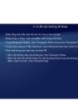
Tự học Indesign CS2 : Tách màu part 3
 7 p |
7 p |  114
|
114
|  13
13
-

Tự học Indesign CS2 : Tách màu part 2
 7 p |
7 p |  114
|
114
|  13
13
-

Tự học Indesign CS2 : Kết hợp dữ liệu part 3
 6 p |
6 p |  112
|
112
|  10
10
-

Tự học Indesign CS2 : Quản Lý Màu part 4
 5 p |
5 p |  77
|
77
|  10
10
-

Tự học Indesign CS2 : Quản Lý Màu part 3
 5 p |
5 p |  59
|
59
|  9
9
-

Tự học Indesign CS2 : Quản Lý Màu part 1
 5 p |
5 p |  104
|
104
|  9
9
-

Tự học Indesign CS2 : Tách màu part 4
 7 p |
7 p |  106
|
106
|  9
9
-

Tự học Indesign CS2 : Màu Sắc part 1
 7 p |
7 p |  79
|
79
|  9
9
-
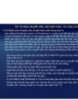
Tự học Indesign CS2 : In ấn part 6
 6 p |
6 p |  73
|
73
|  9
9
-

Tự học Indesign CS2 : Quản Lý Màu part 2
 5 p |
5 p |  66
|
66
|  7
7
-
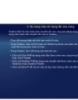
Tự học Indesign CS2 : Màu Sắc part 2
 7 p |
7 p |  150
|
150
|  7
7
-

Tự học Indesign CS2 : Màu Sắc part 4
 7 p |
7 p |  75
|
75
|  6
6
-
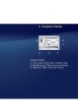
Tự học Indesign CS2 : Màu Sắc part 5
 7 p |
7 p |  166
|
166
|  5
5
-

Tự học Indesign CS2 : Kỹ thuật tạo chữ part 6
 10 p |
10 p |  83
|
83
|  5
5
-

Tự học Indesign CS2 : Màu Sắc part 6
 7 p |
7 p |  81
|
81
|  5
5
Chịu trách nhiệm nội dung:
Nguyễn Công Hà - Giám đốc Công ty TNHH TÀI LIỆU TRỰC TUYẾN VI NA
LIÊN HỆ
Địa chỉ: P402, 54A Nơ Trang Long, Phường 14, Q.Bình Thạnh, TP.HCM
Hotline: 093 303 0098
Email: support@tailieu.vn








